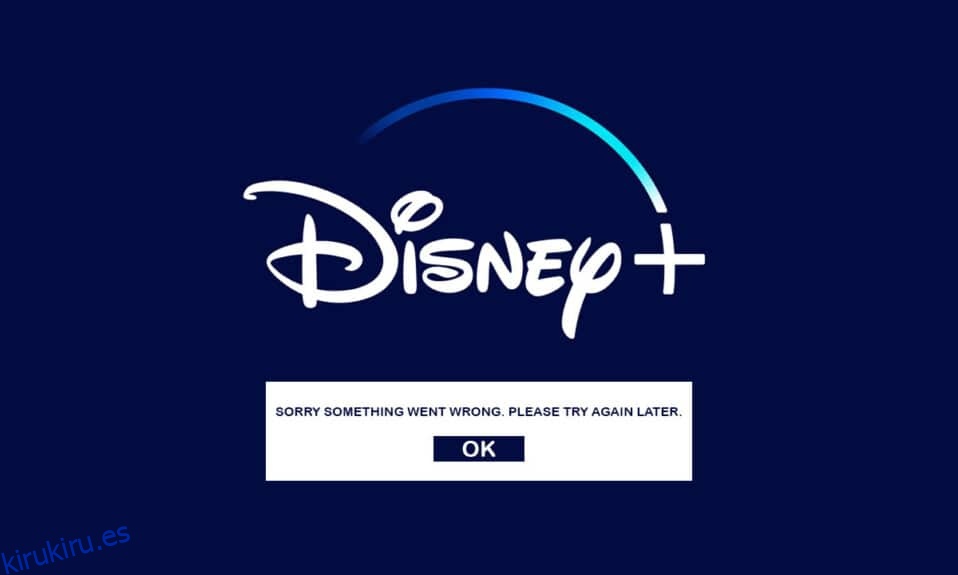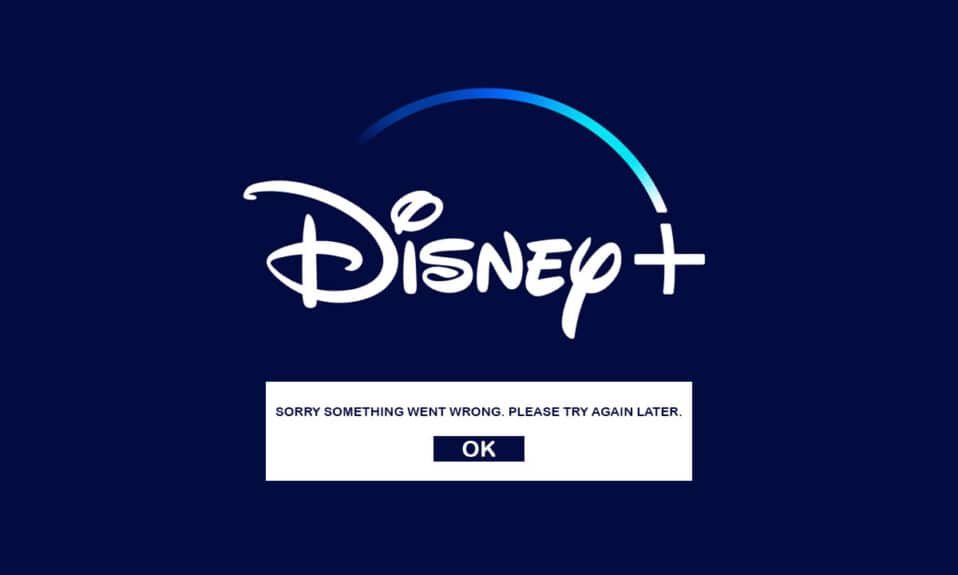
Disney tiene algunas de las franquicias de cine y televisión más conocidas. Se acaba de presentar Disney Plus, el servicio de transmisión propio de la compañía. Con una extensa colección de videos que incluye prácticamente todas las películas y episodios de televisión de Disney, Disney Plus es uno de los servicios de transmisión más populares. Pero las aplicaciones bloqueadas o dañadas son una ocurrencia típica en los grandes servicios de transmisión, y Disney Plus, como todos los demás sitios importantes como Netflix, Amazon Prime, Hotstar y otros, no es una excepción. Si ha tenido un problema similar de Disney Plus que no se carga, siga leyendo para descubrir cómo solucionar sus problemas de carga de Disney Plus.

Tabla de contenido
Cómo arreglar la aplicación Disney Plus Hotstar que no se carga
Antes de pasar directamente a los remedios, debe averiguar qué está causando el problema. Primero, familiarícese con las causas más comunes por las que Disney Plus Hotstar no se carga.
- La causa principal del problema puede ser una conexión a Internet poco confiable o una conexión que no funciona correctamente.
- Algunos archivos almacenados en caché de Disney Plus pueden dañarse o borrarse, lo que hace que Disney Plus deje de funcionar.
- Debido a la dirección IPv6 de su enrutador para DNS, ciertas configuraciones de red pueden ser incompatibles.
- Si tiene adblockers instalados en su computadora, pueden interferir con el inicio de Disney Plus.
- El servidor de Disney Plus podría estar fuera de servicio por mantenimiento.
- Es posible que haya problemas con el video que está reproduciendo actualmente.
- VPN podría bloquear su uso.
- A veces, el archivo de instalación puede estar corrupto o dañado.
- Compartirá ancho de banda con ellos si tiene otros dispositivos conectados a la misma red y lo utiliza activamente.
Se puede acceder al servicio Disney Plus a través de un navegador web en una PC, aplicaciones móviles especializadas y aplicaciones nativas de Smart TV. Disney Plus, al igual que otros servicios de transmisión en línea, ofrece transmisión HD. Todo es maravilloso hasta que no puedes acceder a Disney Plus. Ciertos usuarios han informado que Disney Plus no carga el problema.
Nota: asegúrese de que su dispositivo sea compatible con el servicio de transmisión para evitar problemas. A continuación se muestra la lista de compatibilidad requerida para evitar cualquier problema.
- iOS 10 y superior
- iPad 10 arriba
- Móvil Android 4.4.4
- Google Chrome v 75 y superior
- Safari v 11 y superior
- Microsoft Edge v 79 y superior
- Mozilla Firefox
- Mac OS 10.2 y superior
- Ópera
- Navegador UR
Métodos básicos de solución de problemas
Antes de probar cualquier método avanzado de solución de problemas, pruebe primero estos métodos básicos de solución de problemas. Ya que un método simple te ayudaría a solucionar el problema rápidamente.
- Puede ser lento o el ping puede ser severo, lo que le impide ver Disney Plus. Por lo tanto, es fundamental que examine la velocidad y la funcionalidad de la conexión a Internet ejecutando una prueba de velocidad.
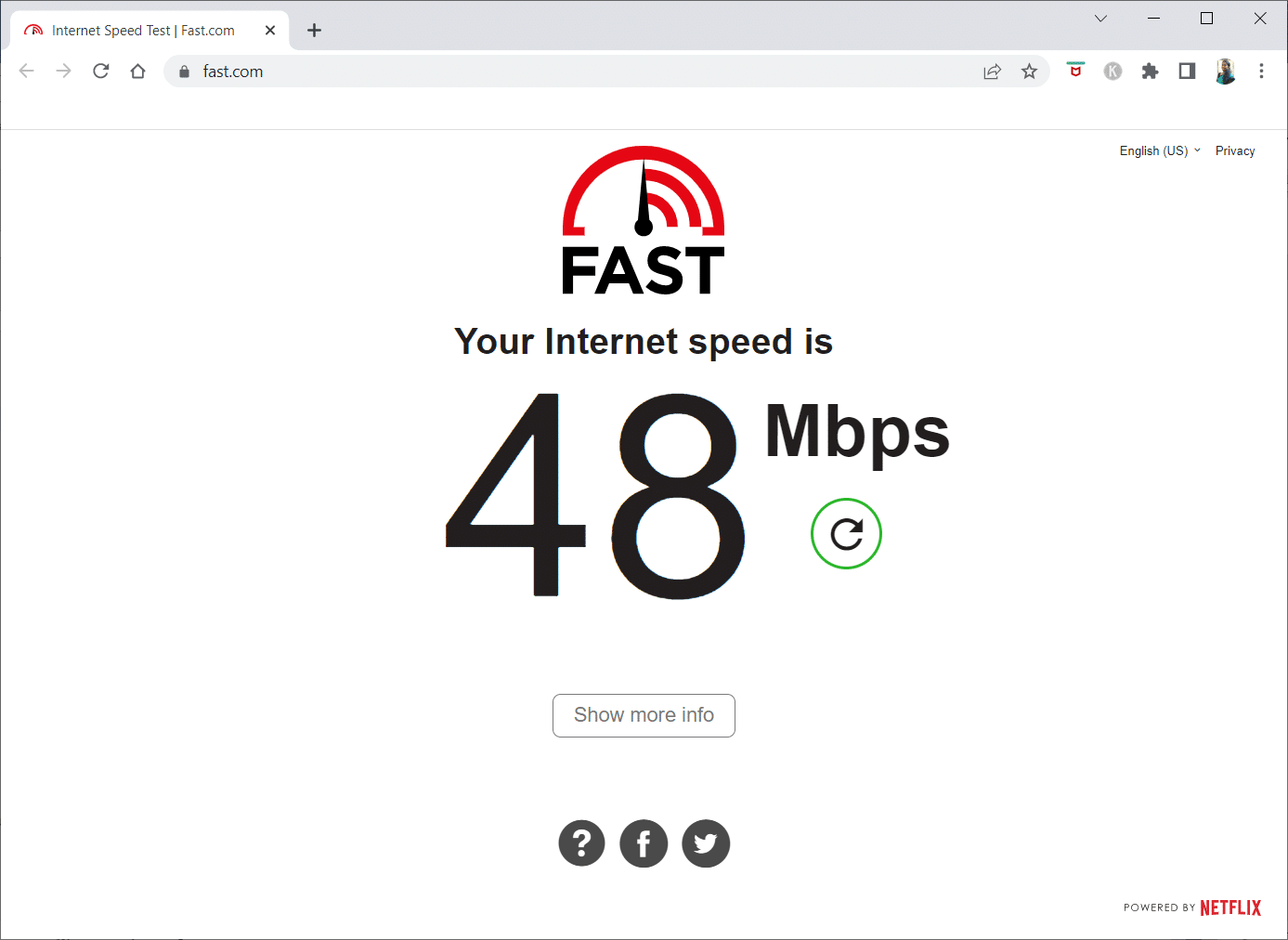
-
Actualice a un cable Ethernet para una conexión a Internet más consistente si está utilizando Wi-Fi.
- Intente reiniciar su enrutador para solucionar cualquier problema con su conexión a Internet.
- También puede reiniciar su dispositivo. Puede ser cualquier cosa como Android, iPhone o PC.
-
Desconecte todos los demás dispositivos y vea si Disney Plus comienza a transmitir.
- Si aún tiene dificultades para conectarse a Disney Plus, verifique si está caído. DownDetector realiza un seguimiento del estado de los sitios web y los servicios, para que pueda ver lo que dice la página de estado de la red de Disney Plus.
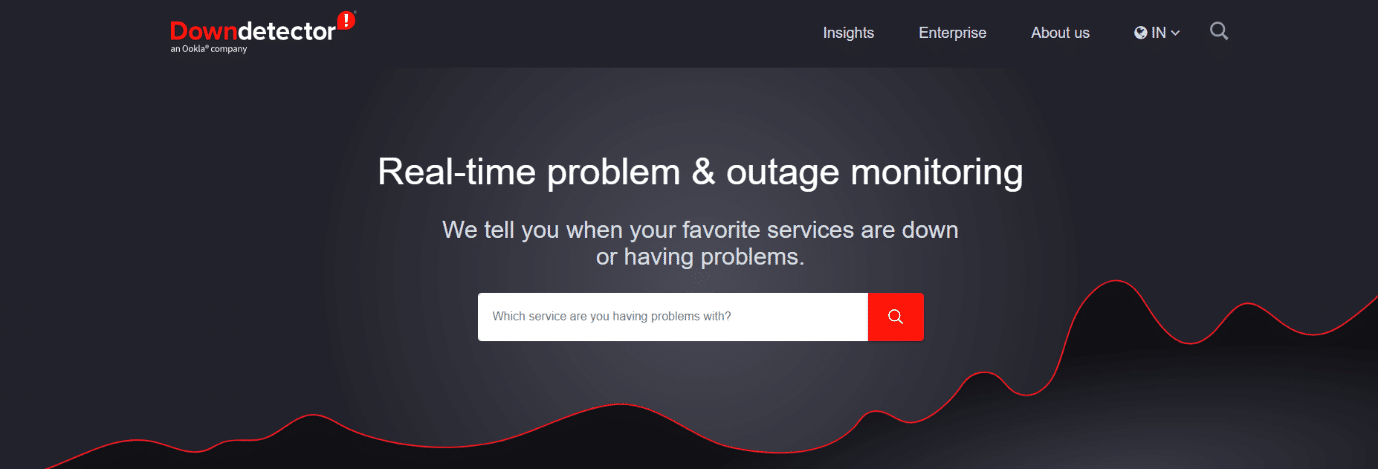
- También puede intentar reproducir otro video para averiguar si el problema radica en el video actual o en el servicio.
- Es posible que Disney Plus no funcione en un dispositivo en particular por varias razones. Pero para muchos usuarios, cambiar a un dispositivo diferente parece funcionar.
Nota: dado que los teléfonos inteligentes no tienen las mismas opciones de configuración y varían de un fabricante a otro, asegúrese de que la configuración sea la correcta antes de cambiar alguna. Dichos pasos se realizaron en OnePlus Nord para Android y iPhone XS Max para iOS.
Método 1: reiniciar Disney Plus Hotstar
Es posible que tenga problemas como resultado de fallas y errores. Reinicia la aplicación Disney Plus si es necesario. Se pueden resolver varios problemas y errores con un simple reinicio. Siga los pasos a continuación.
Opción I: En Android
1. En Android, toque el icono de multitarea.

2. Luego, deslice hacia arriba la aplicación Hotstar.

Opción II: En iPhone
1. Para acceder a la aplicación Disney Plus en iOS, desliza hacia arriba desde la parte inferior de la pantalla.
2. Luego, deslice hacia arriba la aplicación Hotstar.
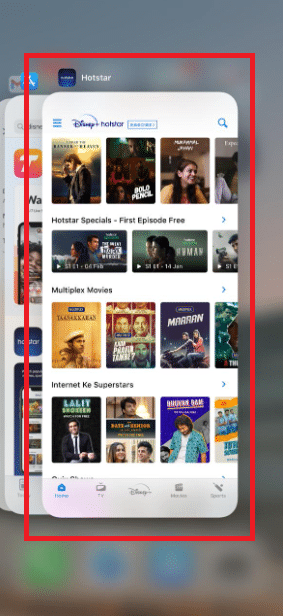
Opción III: En Windows
1. Cierra el navegador para salir de Disney Plus en tu PC haciendo clic en el ícono Cerrar.
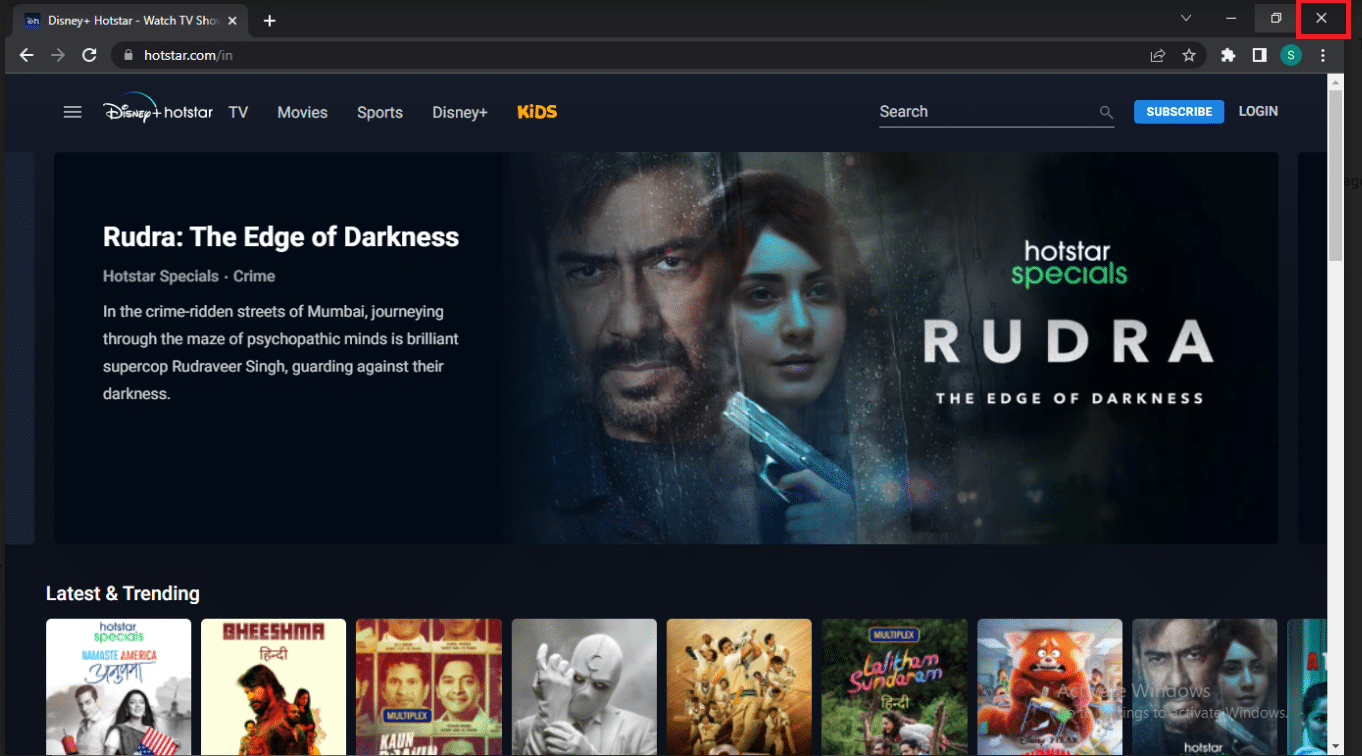
Método 2: Actualizar Disney Plus Hotstar
Esta solución es para cualquiera que tenga la aplicación Disney Plus instalada en su Roku, TV, Firestick, Android, iOS u otros dispositivos. Verifique si su software requiere una actualización y luego instálelo para solucionar el problema de que Disney Plus no se carga.
Opción I: En Android
Siga los pasos a continuación.
1. Abra Play Store en su dispositivo.

2. Escriba Hotstar en la barra de búsqueda y toque el resultado de la búsqueda.

3. Ahora, toque el botón Actualizar.

Opción II: En iPhone
1. Abra la tienda de aplicaciones en su dispositivo.

2. Pulse en su perfil.
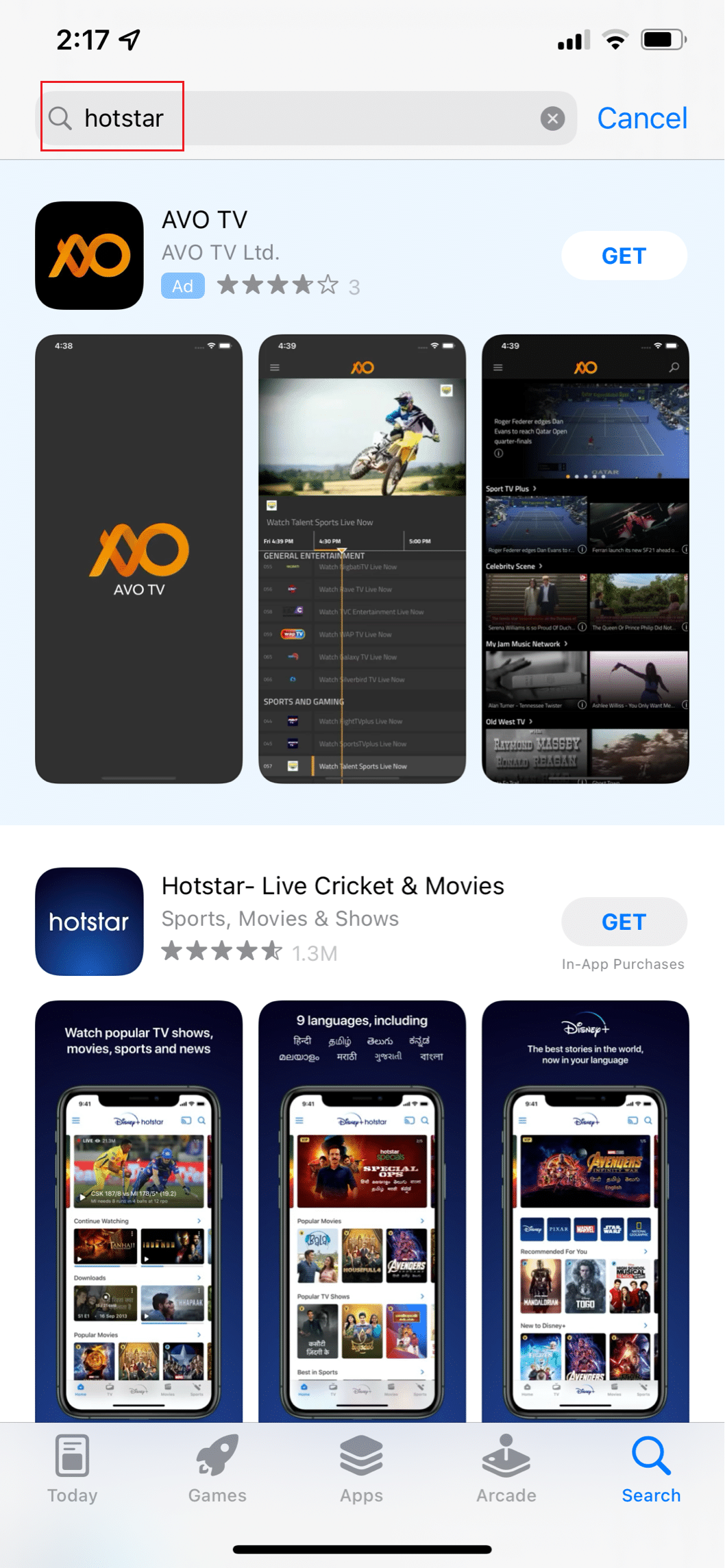
3. Ahora, busque Hotstar y toque Actualizar junto a él.
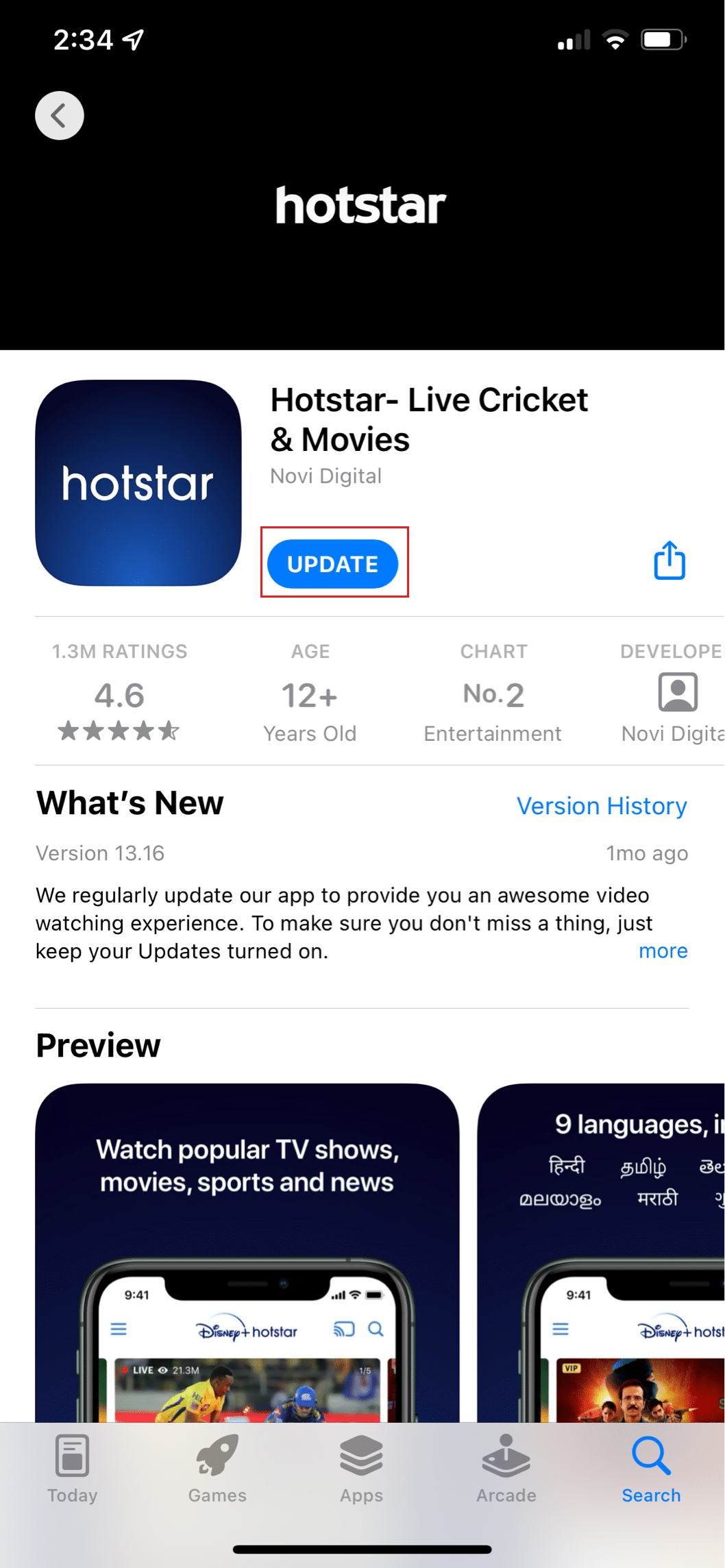
Método 3: ajustar la calidad del video
A veces, la calidad del video puede causar este error. Puede considerar esto como una solución temporal ya que debe ver su video en baja calidad. Siga los pasos a continuación.
1. Abra la aplicación Hotstar.

2. Toque las tres líneas horizontales en la esquina superior izquierda de la pantalla.

3. Pulse sobre Preferencias.
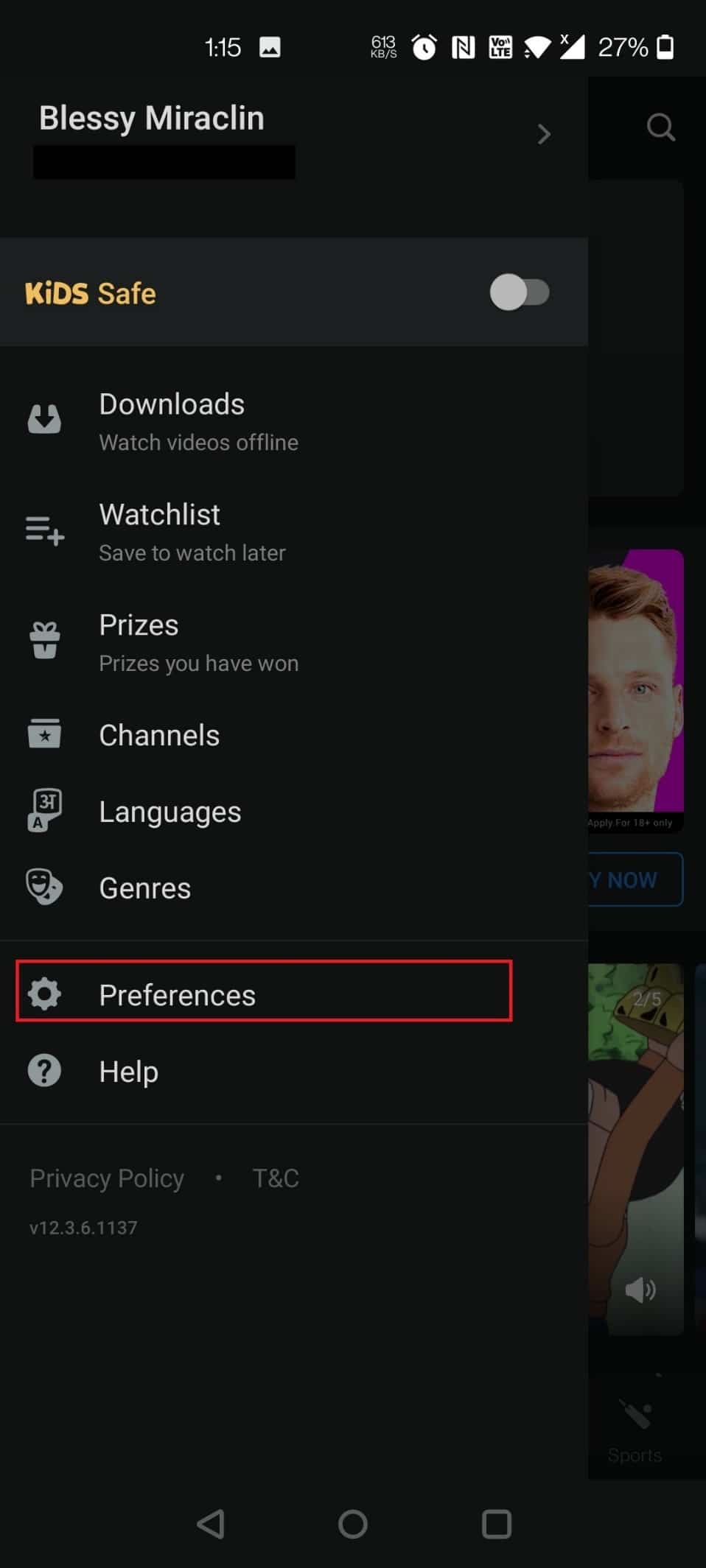
4. Ahora, toque Calidad de video preferida.
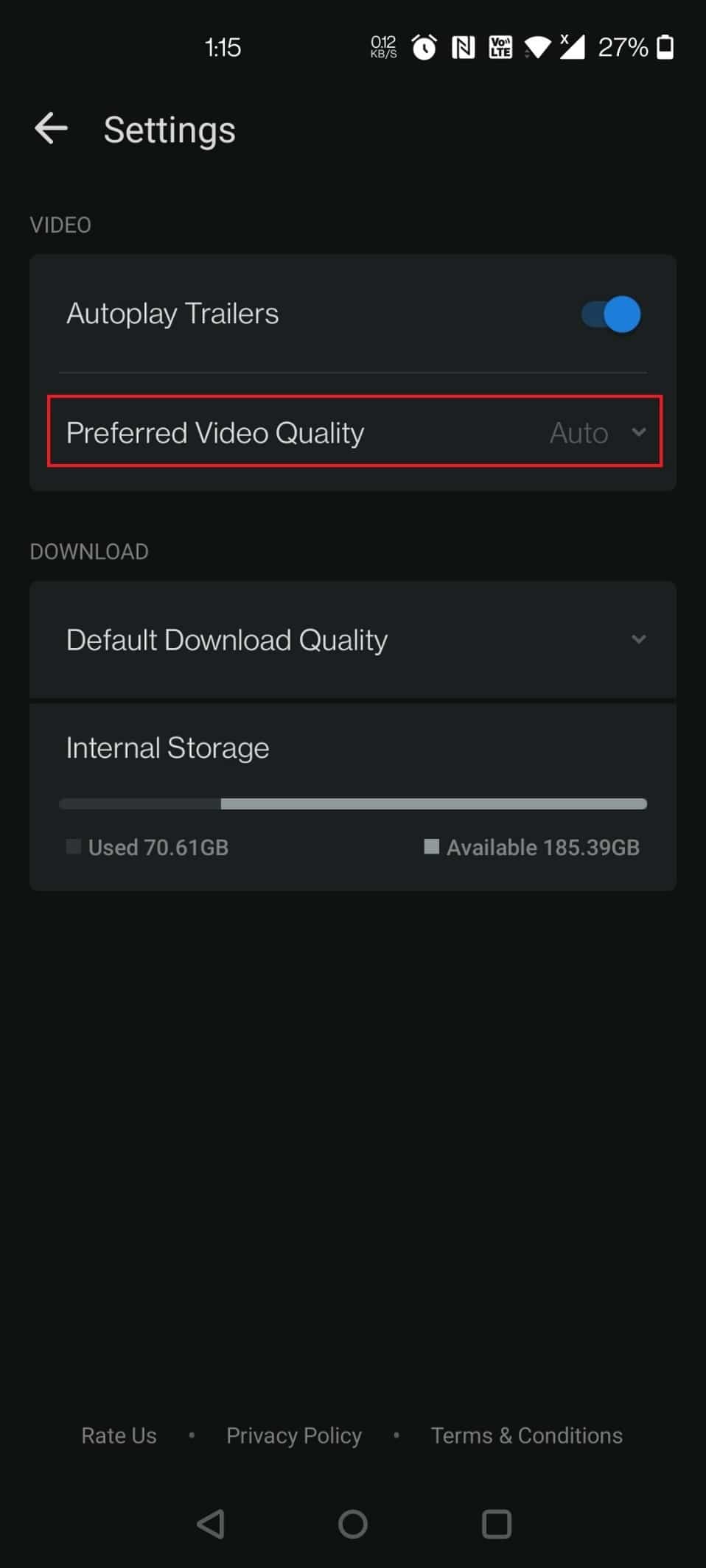
5. Pulse en Automático.
Nota: También puede elegir SD para obtener la calidad de video más baja.
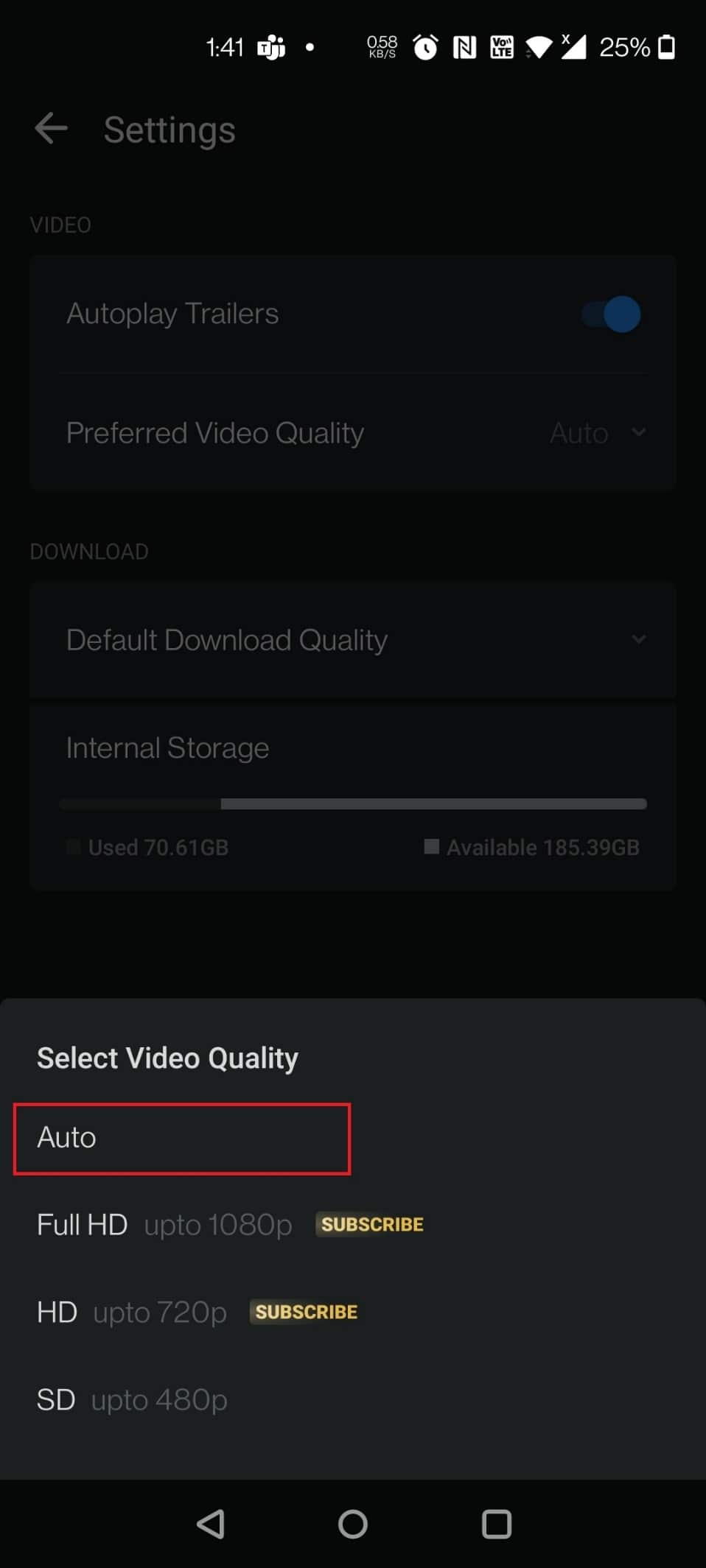
6. Ahora, toque Calidad de descarga predeterminada.
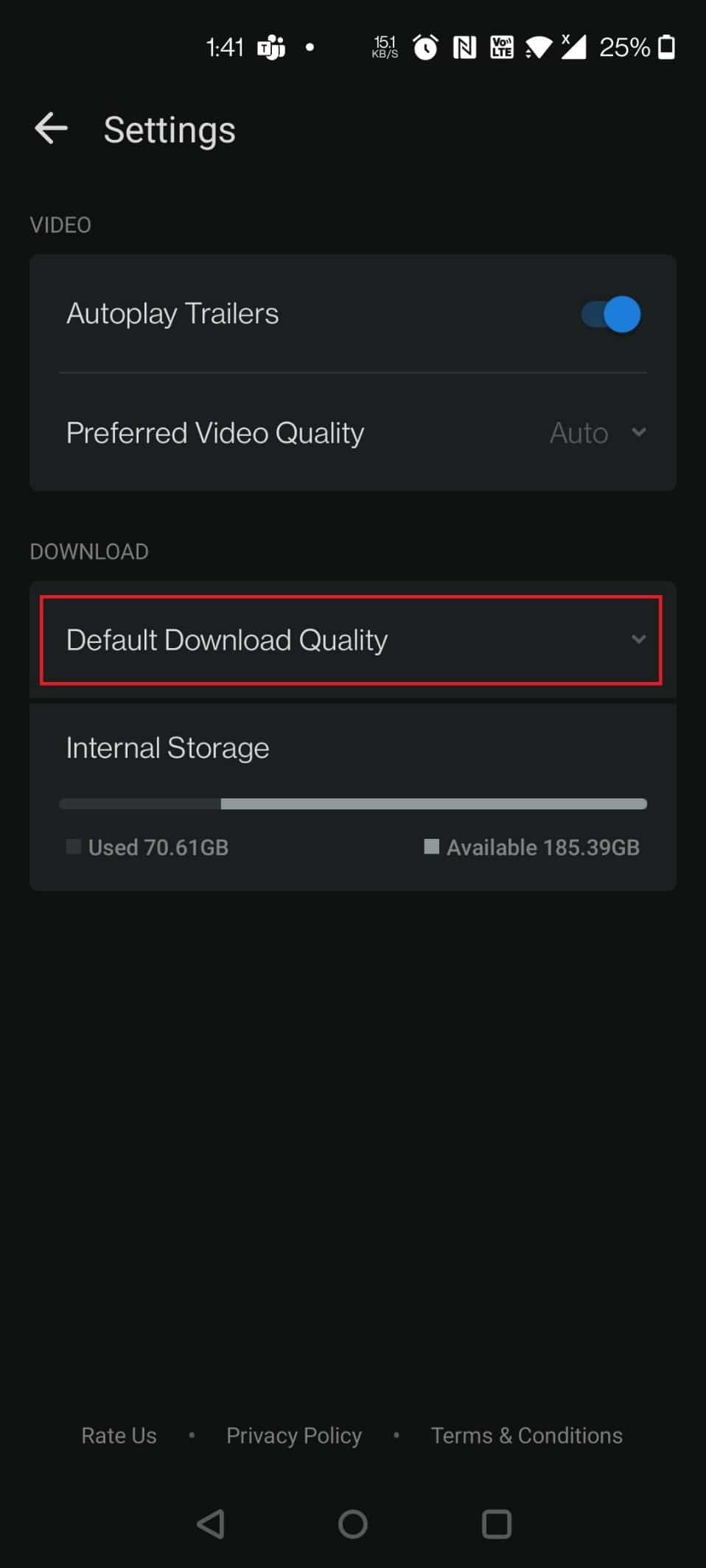
7. Pulse en Preguntar siempre.
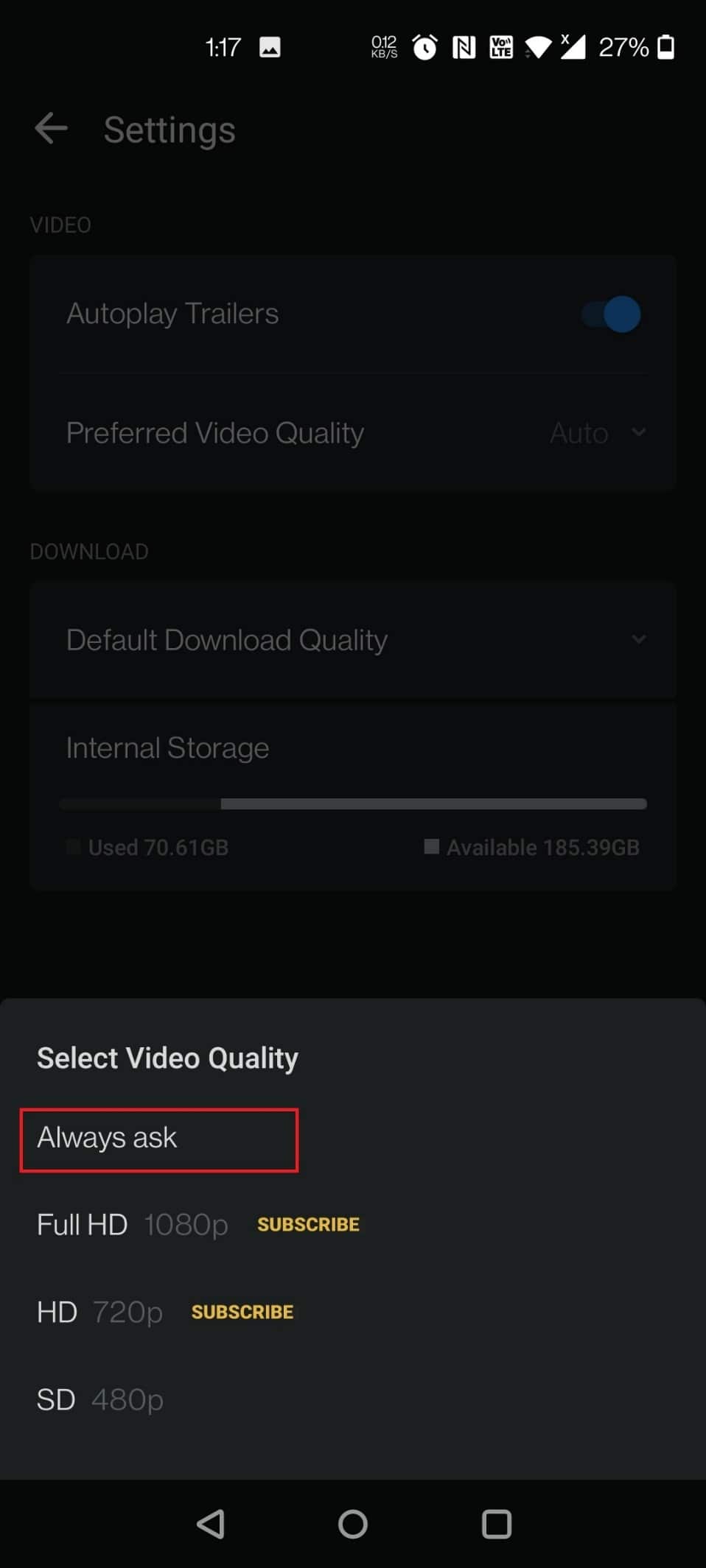
Método 4: Borrar caché de aplicaciones
Puede haber posibilidades de que tenga un caché de programa corrupto. Entonces, intente borrar los cachés en el dispositivo siguiendo los pasos a continuación.
Opción I: En Android
Borrar el caché en Android es tan simple como unos pocos toques. El enfoque varía según la versión de Android que esté usando, pero así es como funciona en general:
1. Abra Configuración.
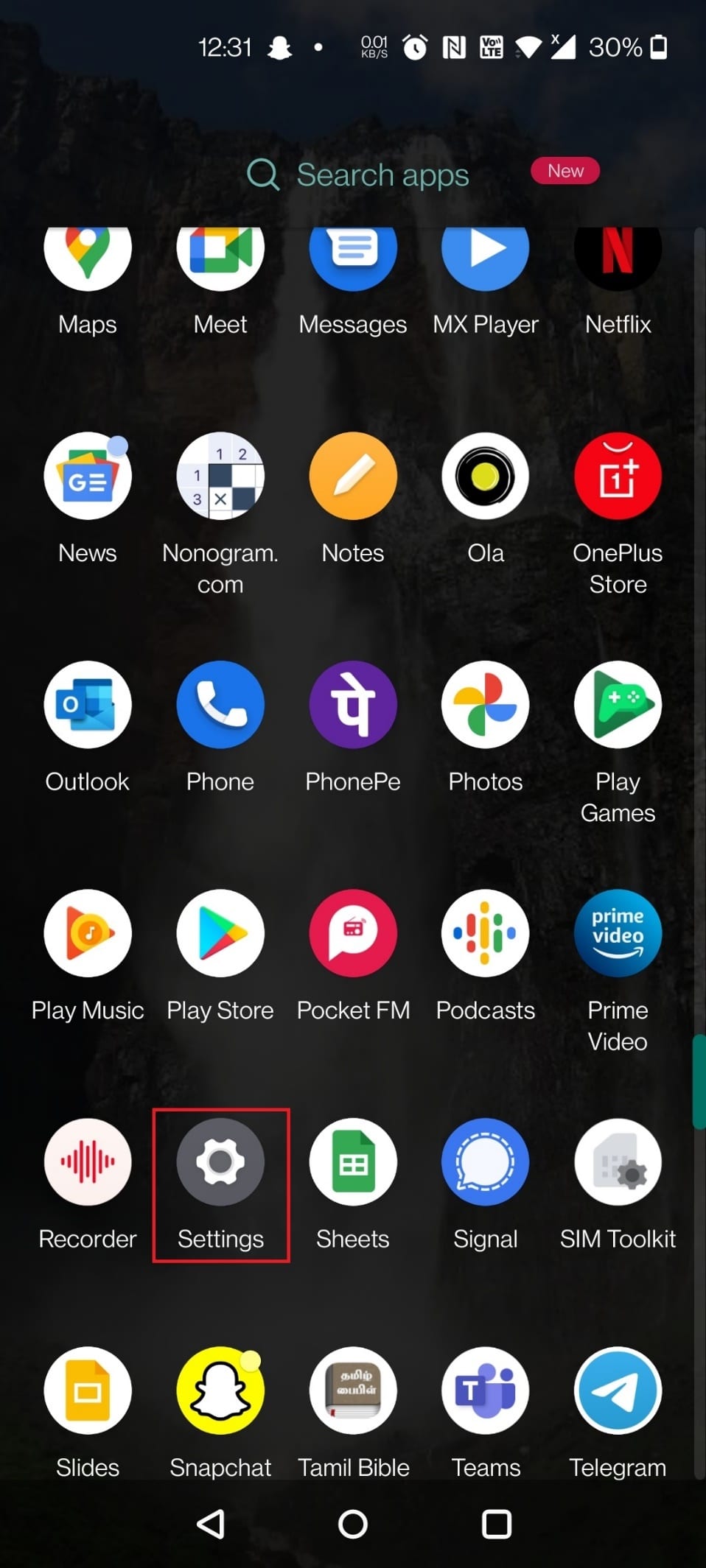
2. Pulse en Aplicaciones y notificaciones.
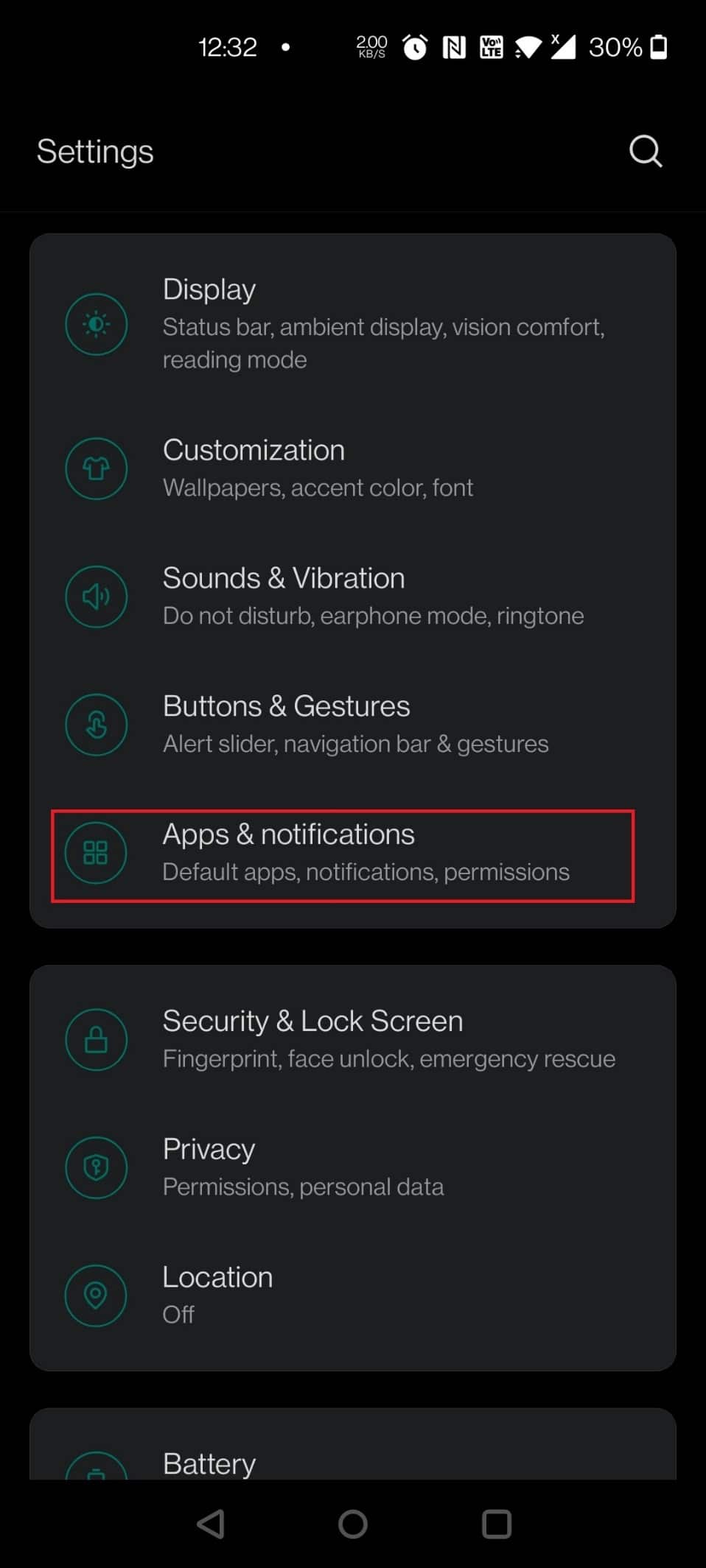
3. Toque la aplicación Hotstar.
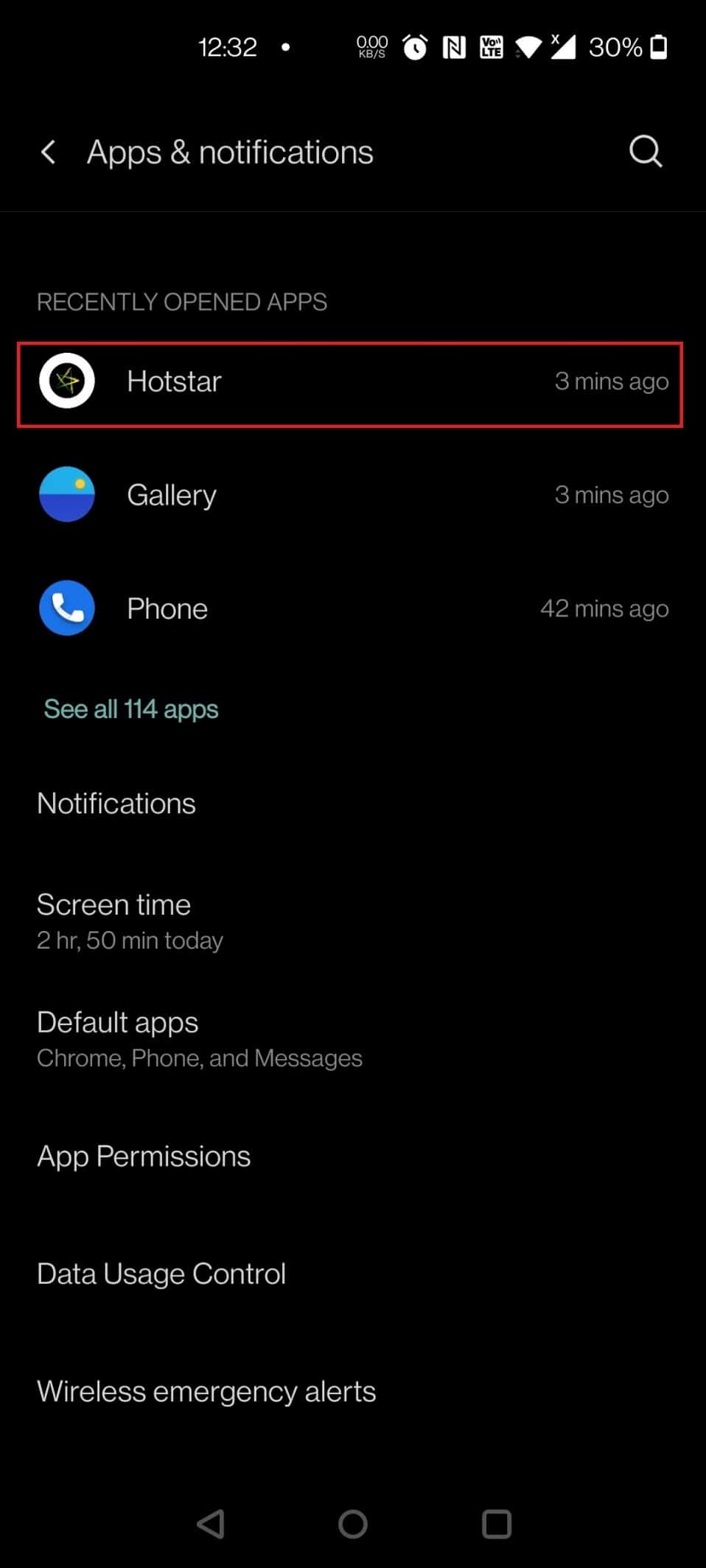
4. Pulse sobre Almacenamiento y caché.
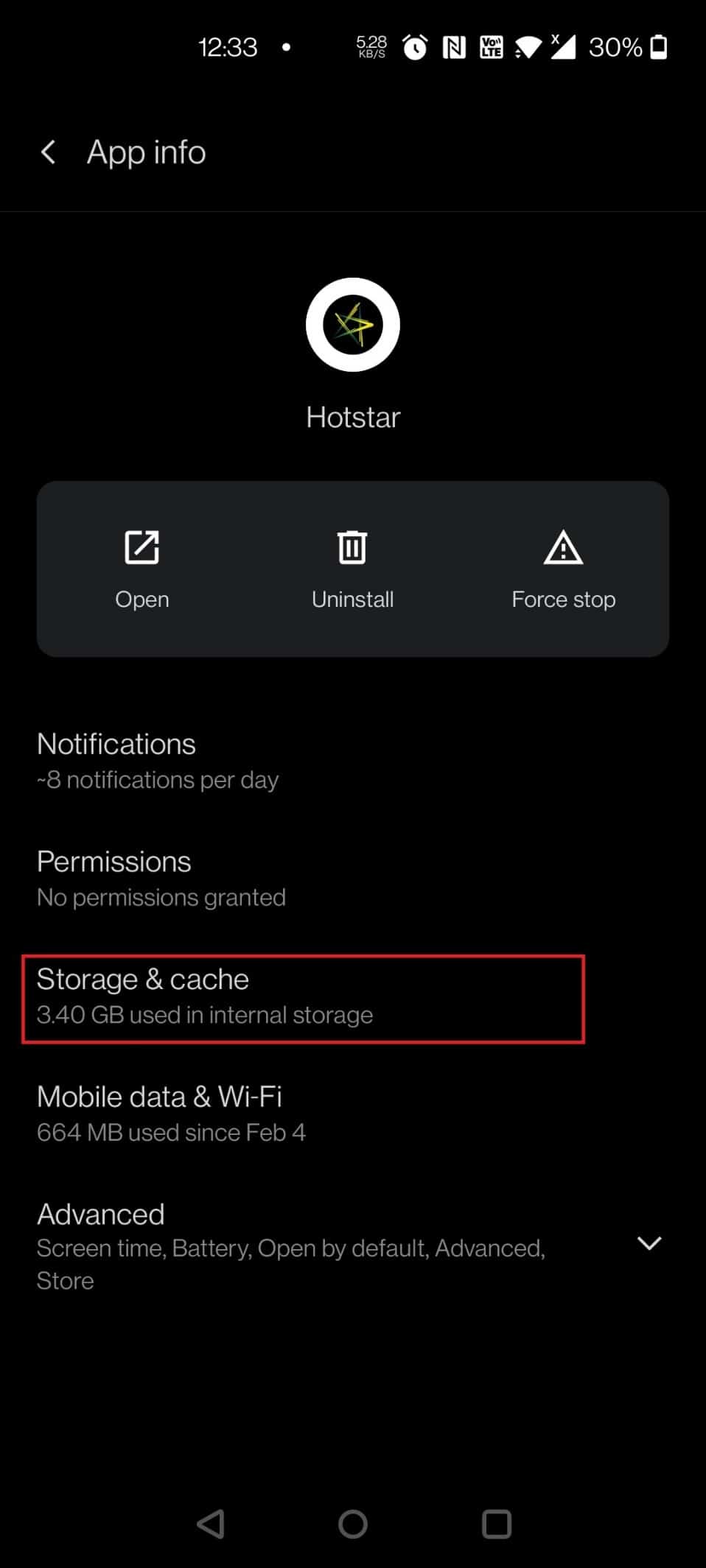
5. Pulse en Borrar caché.
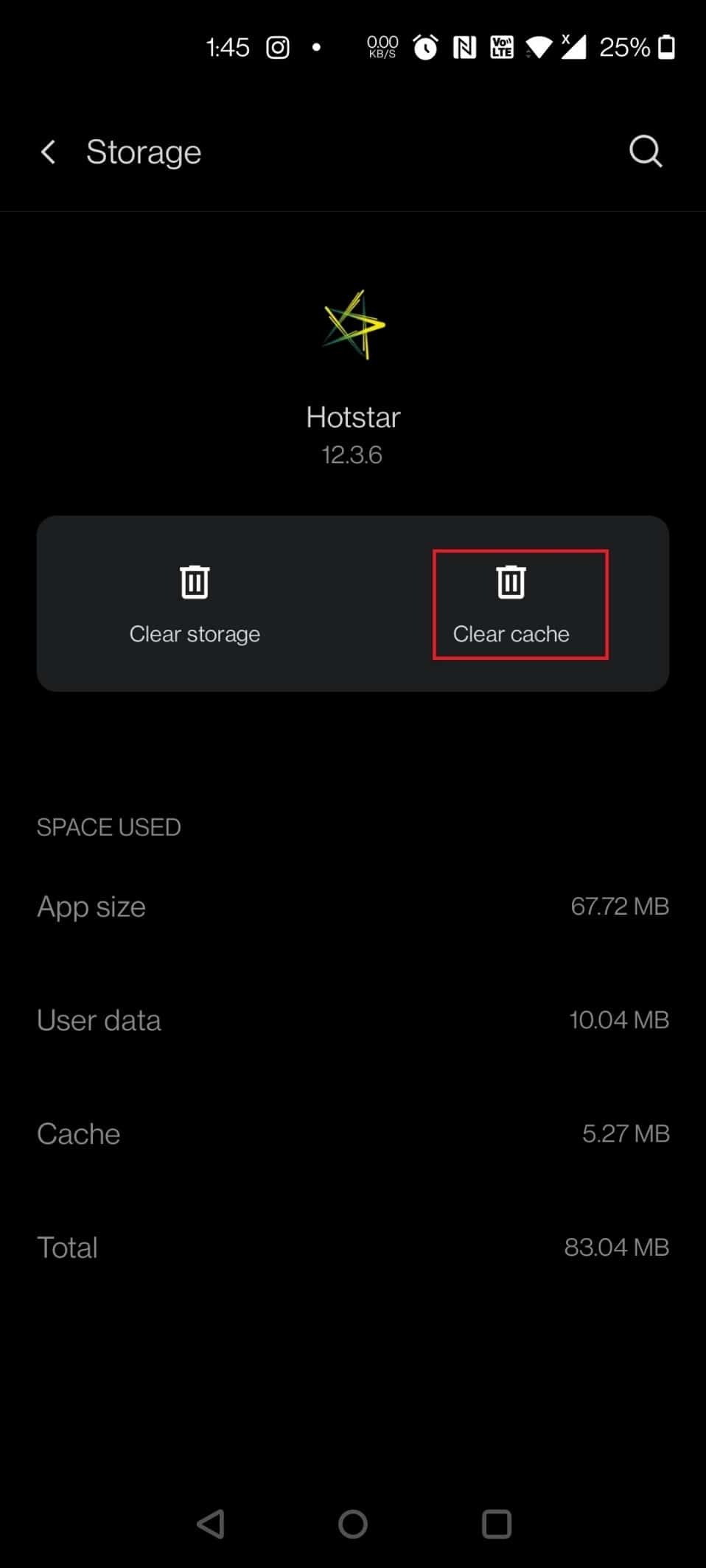
Opción II: En iPhone
Si está utilizando un iPhone o iPad, deberá eliminar la aplicación y reinstalar Disney Plus a través de la App Store porque iOS no ofrece una opción simple para borrar el caché del programa. Siga el siguiente método para reinstalar la aplicación Disney Plus Hotstar en iPhone y solucionar los problemas de carga de Disney Plus.
Método 5: reinstalar la aplicación Disney Plus Hotstar
Si ninguna de las alternativas mencionadas anteriormente resuelve con éxito el problema en Android o iPhone, los usuarios de la aplicación Disney Plus deberían considerar eliminar y reinstalar el software.
Opción I: En Android
1. Mantenga presionada la aplicación Hotstar.

2. Pulse en Desinstalar.

3. Pulse en Aceptar para confirmar la solicitud.

4. Ahora, mantenga presionado el botón de Encendido.
5. Pulse en Reiniciar.

7. Ahora, abra Play Store en su dispositivo.

8. Escriba Hotstar en la barra de búsqueda y toque el resultado de la búsqueda.

9. Ahora, toque el botón Instalar.

10. Toque el botón Abrir para iniciar la aplicación.

Opción II: En iPhone
1. Presione el icono de la aplicación Hotstar durante unos segundos.
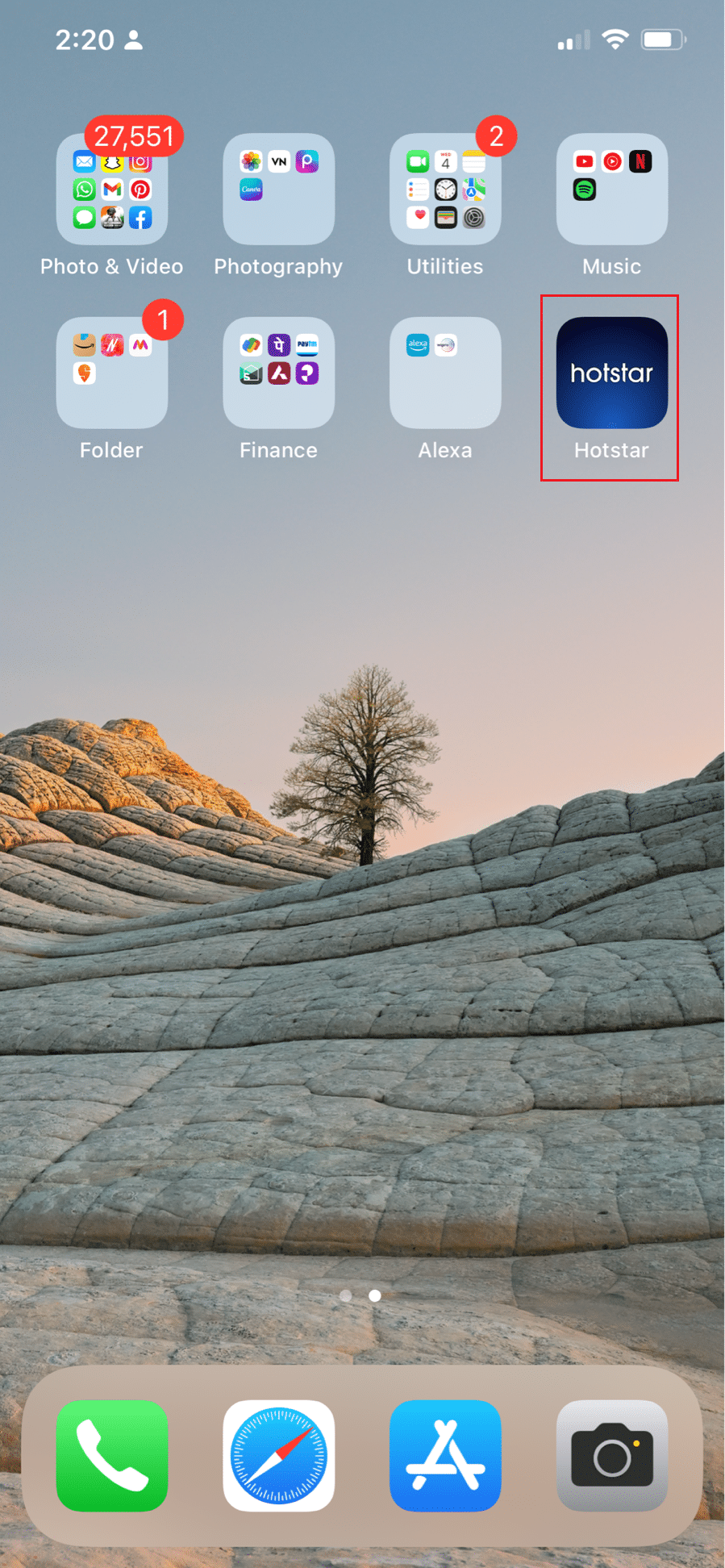
2. Luego, toque Eliminar aplicación.
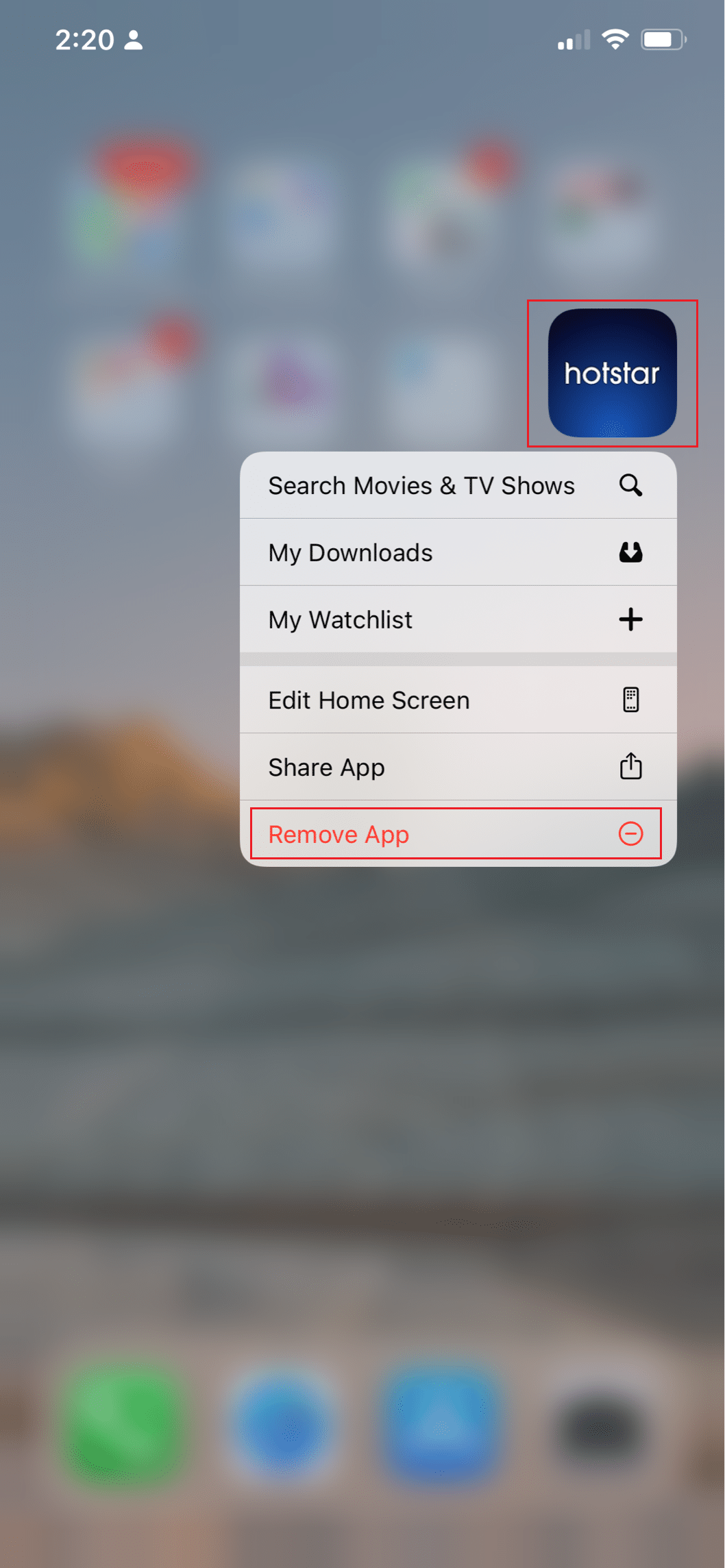
3. Aquí, toca Eliminar aplicación.
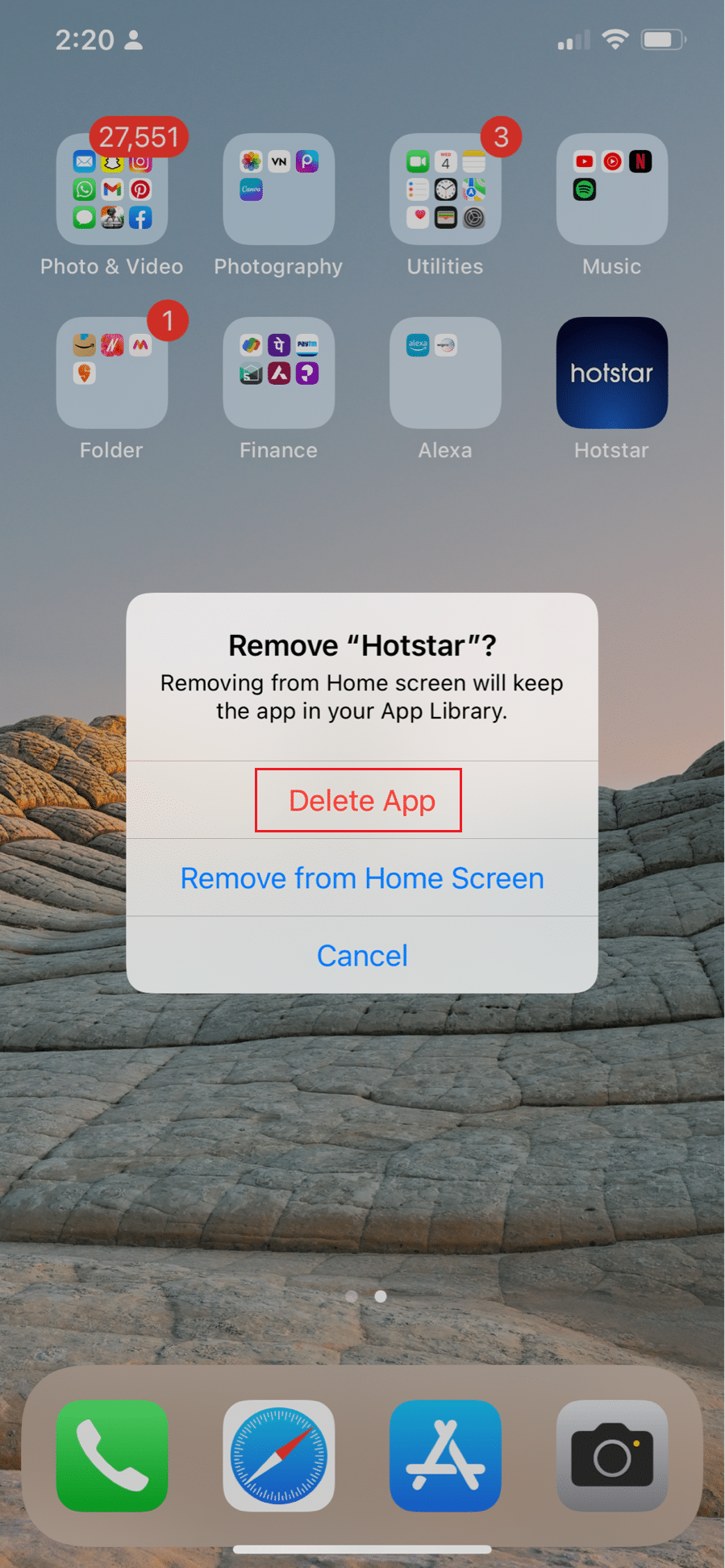
4. A continuación, toque Eliminar.
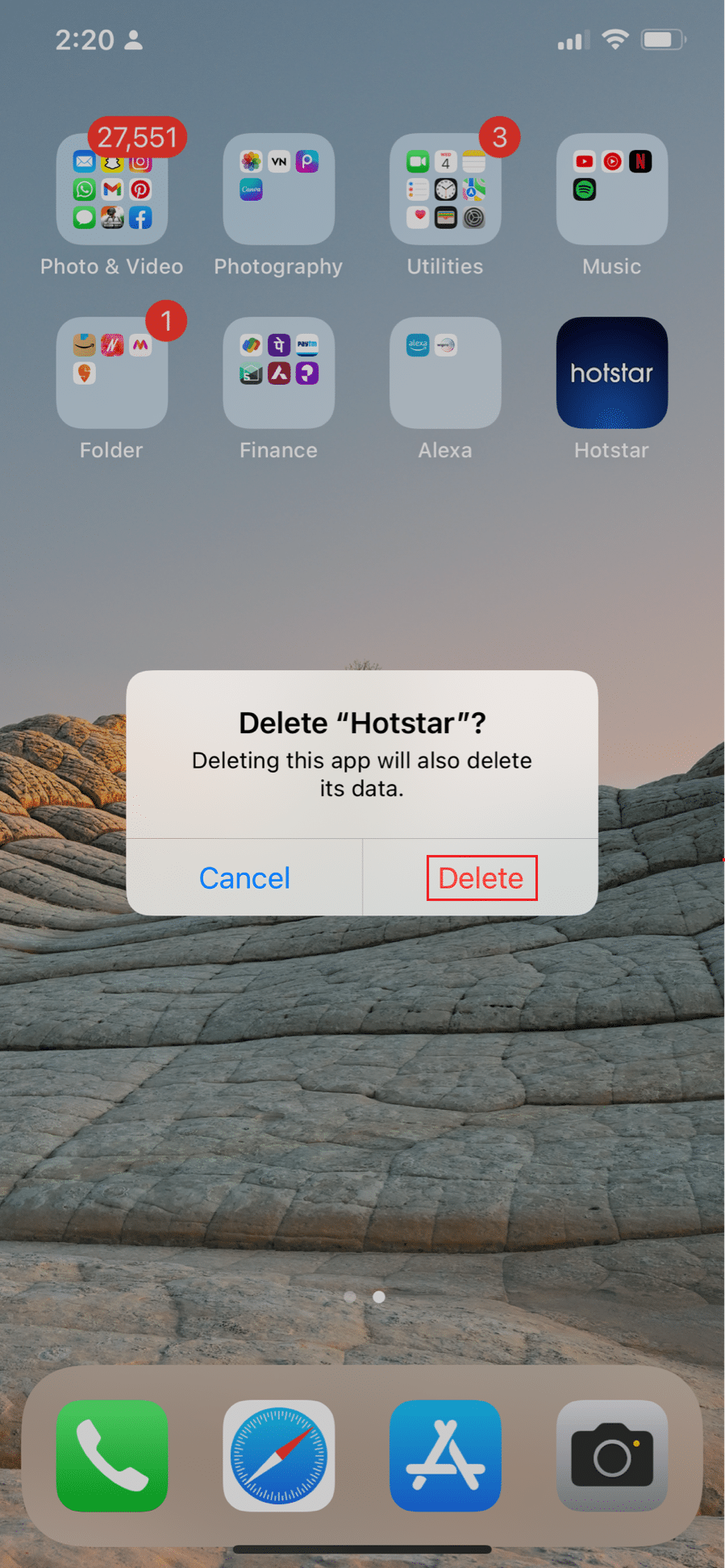
5. Luego, reinicie su dispositivo.
6. Toque en la tienda de aplicaciones.

7. Busque la aplicación Hotstar e instálela.
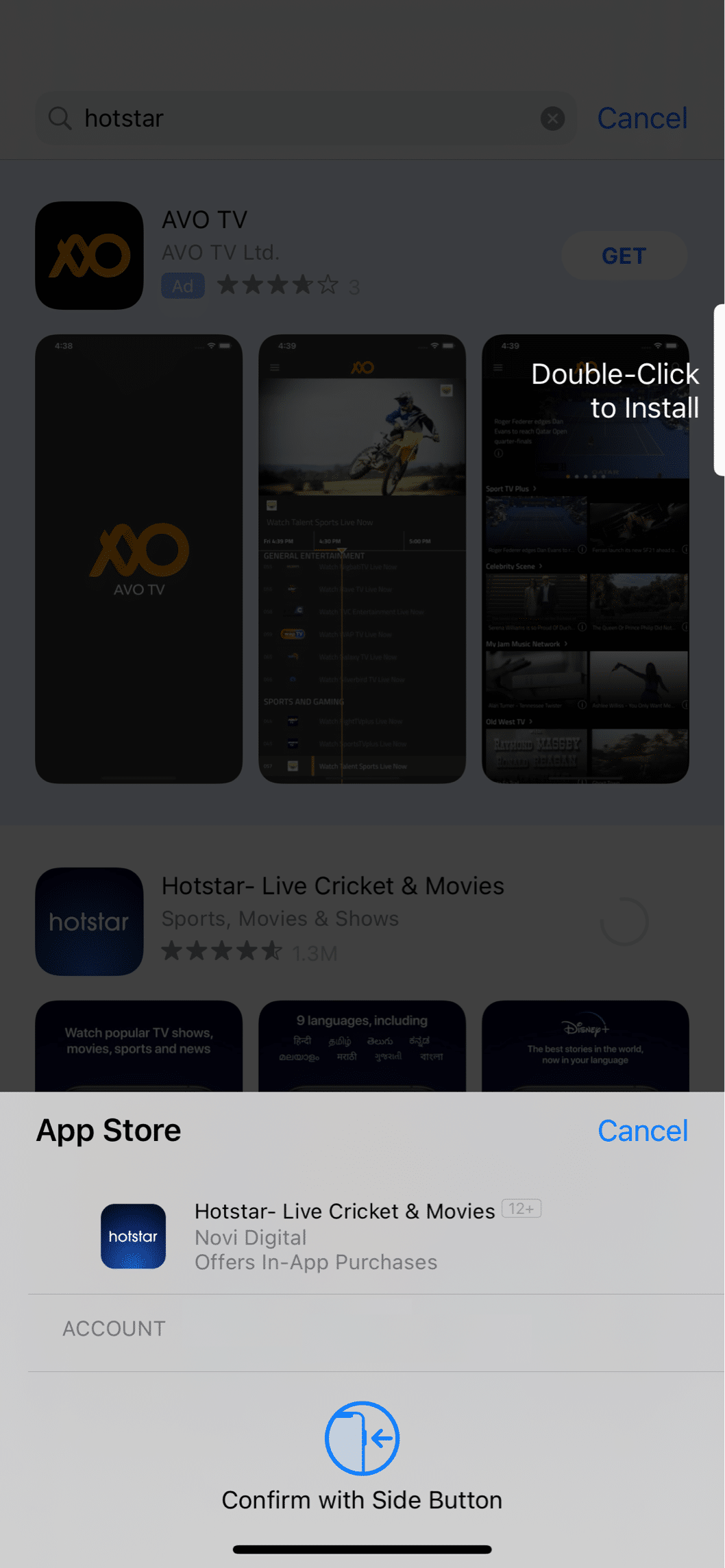
Método 6: Usar servidor VPN
¡Disney Plus no está disponible en todos los países! Tiene restricciones geográficas, por lo que solo le mostrará esas películas fantásticas si están disponibles en su área. Si está tratando de ver una película en un país no admitido, entonces este es el problema. Las VPN se utilizan para varios propósitos, incluida la seguridad y la ubicación. Tenga en cuenta que a los servicios restringidos geográficamente no les gustan las VPN y, por lo general, bloquearán a los clientes si se identifica uno. Lea nuestra guía sobre cómo configurar una VPN en Windows 10 para disfrutar de Disney Plus en su navegador. Y también puede acceder a Disney Plus Hotstar siguiendo nuestra guía para acceder a sitios bloqueados en Android.
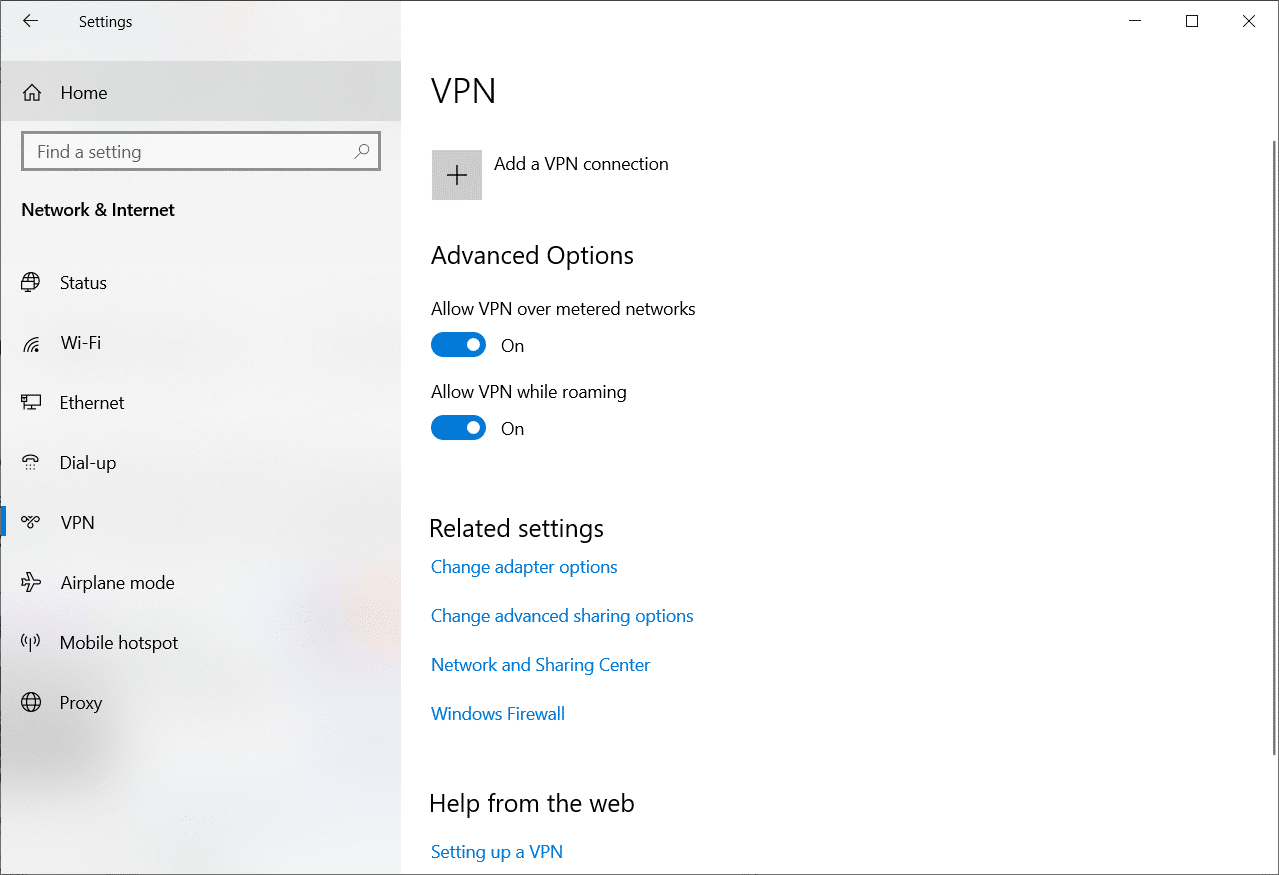
Método 7: deshabilite IPv6 (en Windows)
Hay una dirección IPv6 para DNS en la configuración de red del dispositivo, lo que permite que los dispositivos usen DNS. Sin embargo, esto está causando problemas a ciertos clientes cuando intentan iniciar Disney Plus. Como resultado, podrían resolver el problema de no carga de Disney Plus eliminando IPV6. Para hacerlo, siga las siguientes pautas:
1. Inicie el cuadro de diálogo Ejecutar presionando las teclas Windows + R juntas.
2. Ahora, escriba ncpa.cpl y presione la tecla Intro.
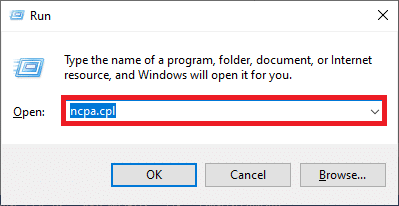
3. Ahora, haga clic derecho en el adaptador de red activo y haga clic en Propiedades como se muestra.
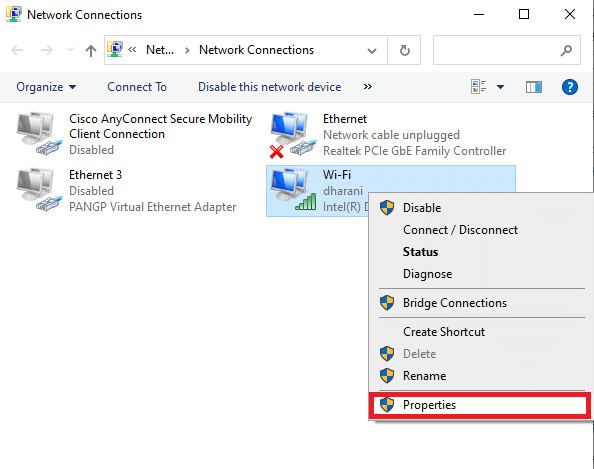
4. Ahora, desmarque la opción Protocolo de Internet versión 6 (TCP/IPv6) como se muestra a continuación.
5. Finalmente, haga clic en Aceptar para guardar los cambios.
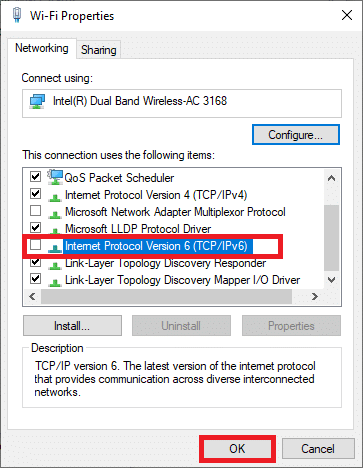
Nota: si usa varias conexiones de red, navegue para deshabilitar todas las conexiones adicionales excepto la que está usando y verifique si el problema está resuelto.
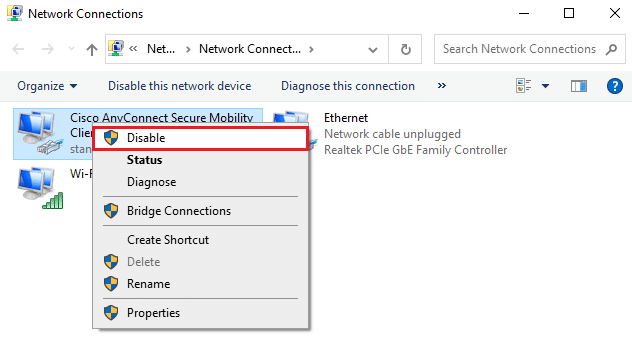
Método 8: deshabilite los bloqueadores de anuncios (en Windows)
Varios usuarios han demostrado que los bloqueadores de anuncios en sus dispositivos son la fuente del problema. Entonces, si tiene instalado un complemento de Adblock, desinstálelo. Siga las instrucciones a continuación para eliminar la extensión de su navegador Chrome. Para hacerlo, siga los siguientes pasos:
1. Presione la tecla de Windows, escriba Chrome y haga clic en Abrir.

2. Haga clic en los tres puntos verticales como se muestra a continuación.
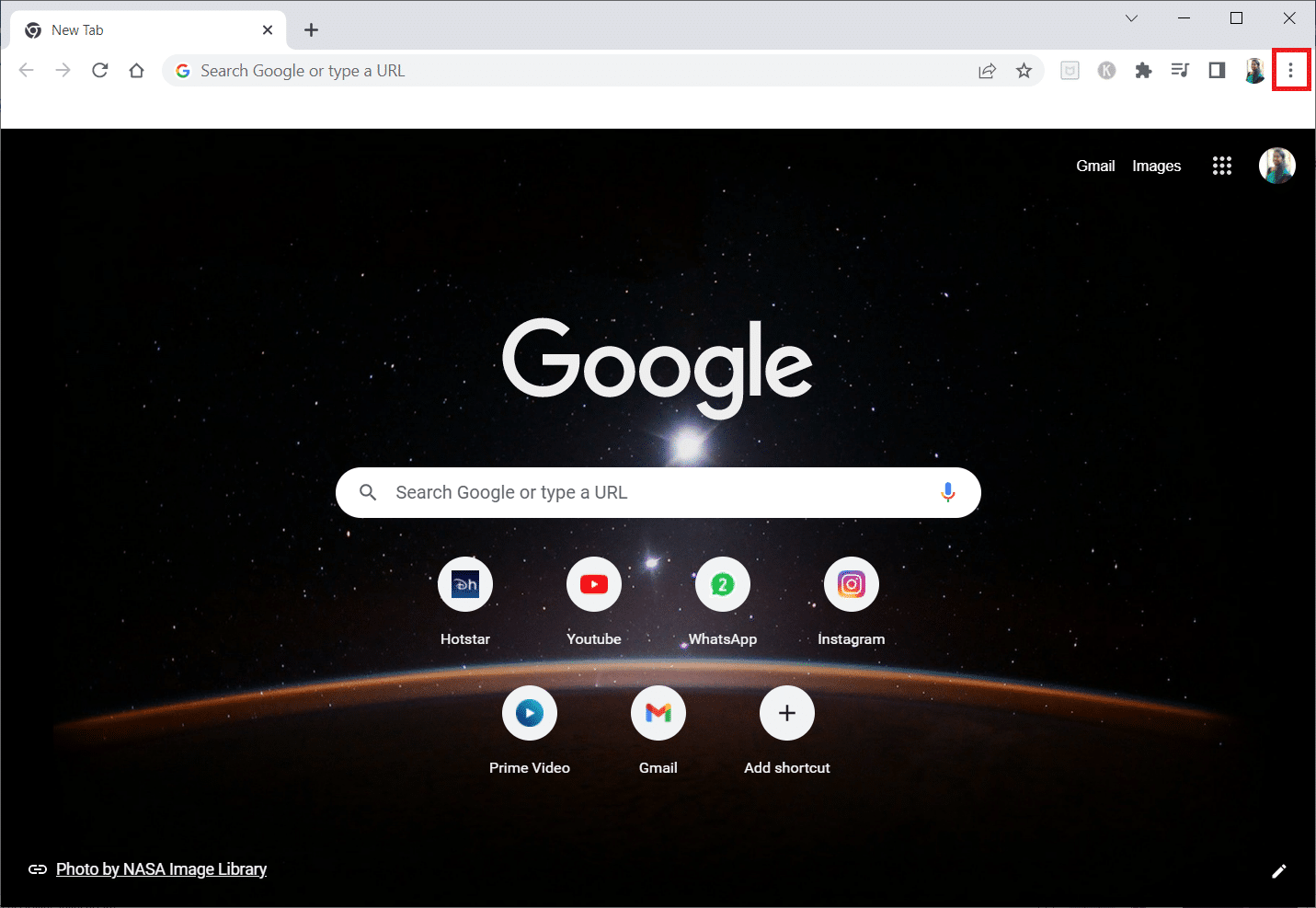
3. Ahora, seleccione Más herramientas y extensiones en el menú desplegable.

3. Luego, en el menú Extensiones, apague el interruptor de la extensión Adblock.
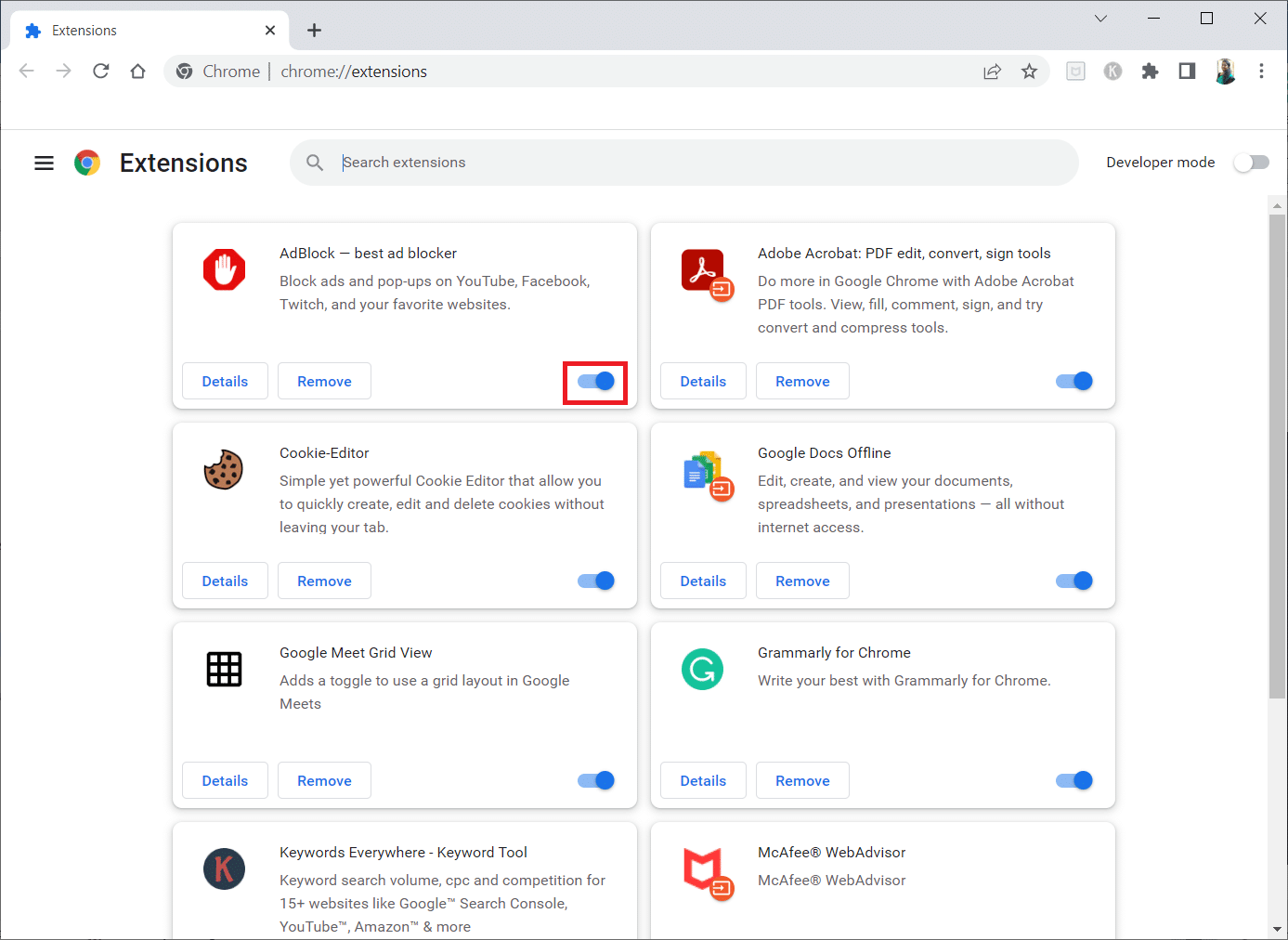
Nota: si aún no se carga, deshabilite otras extensiones una por una e intente abrir Disney Plus nuevamente para identificar la extensión infractora.
Método 9: deshabilite el servidor proxy y VPN (en Windows)
Si está utilizando una conexión VPN/proxy y enfrenta el error discutido, debe deshabilitarlos temporalmente para corregir este error. Por lo tanto, después de deshabilitar los servicios VPN, se recomienda eliminar el cliente VPN de su computadora para evitar el error en breve si no encuentra ningún error. Para deshabilitar los servicios de Proxy y VPN, siga nuestra guía sobre Cómo deshabilitar VPN y Proxy en Windows 10.
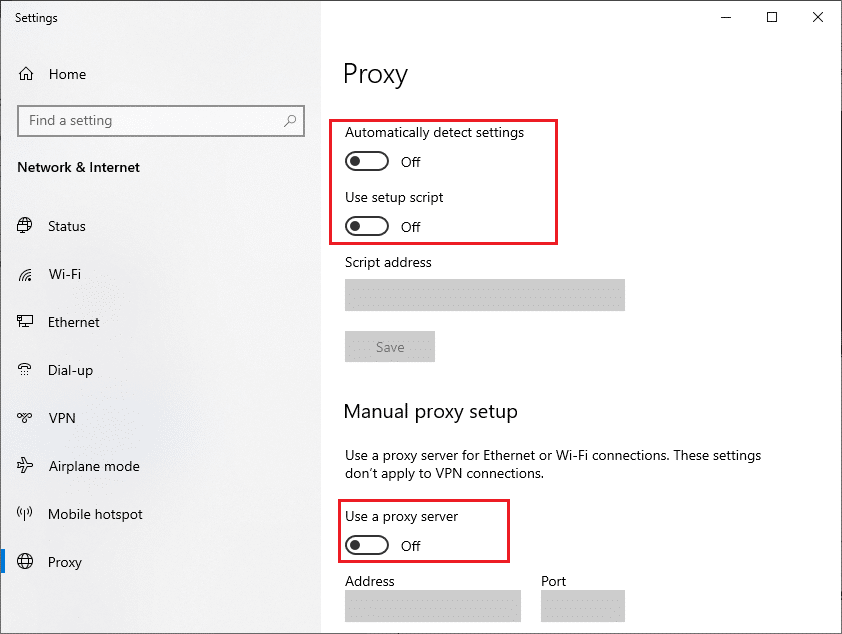
Aún así, si vuelve a enfrentar el mismo error, intente conectarse a una red de punto de acceso móvil y verifique si puede corregir el error de no carga de Disney Plus.
Método 10: Póngase en contacto con el Centro de ayuda
Los ISP restringen el tráfico de medios para evitar sobrecargar sus redes y cobran extra a los usuarios por un plan de transmisión. Consulte con su ISP sobre la limitación de los servicios de transmisión de medios. Si este es el caso, es posible que deba actualizar su suscripción para ver Disney Plus.
Si el problema no se solucionó, la única alternativa que queda es comunicarse con el centro de ayuda de Disney Plus Hotstar. Notifícales que la aplicación Disney Plus ha dejado de funcionar. Pruebe lo que sugieren para resolver el problema en su dispositivo.
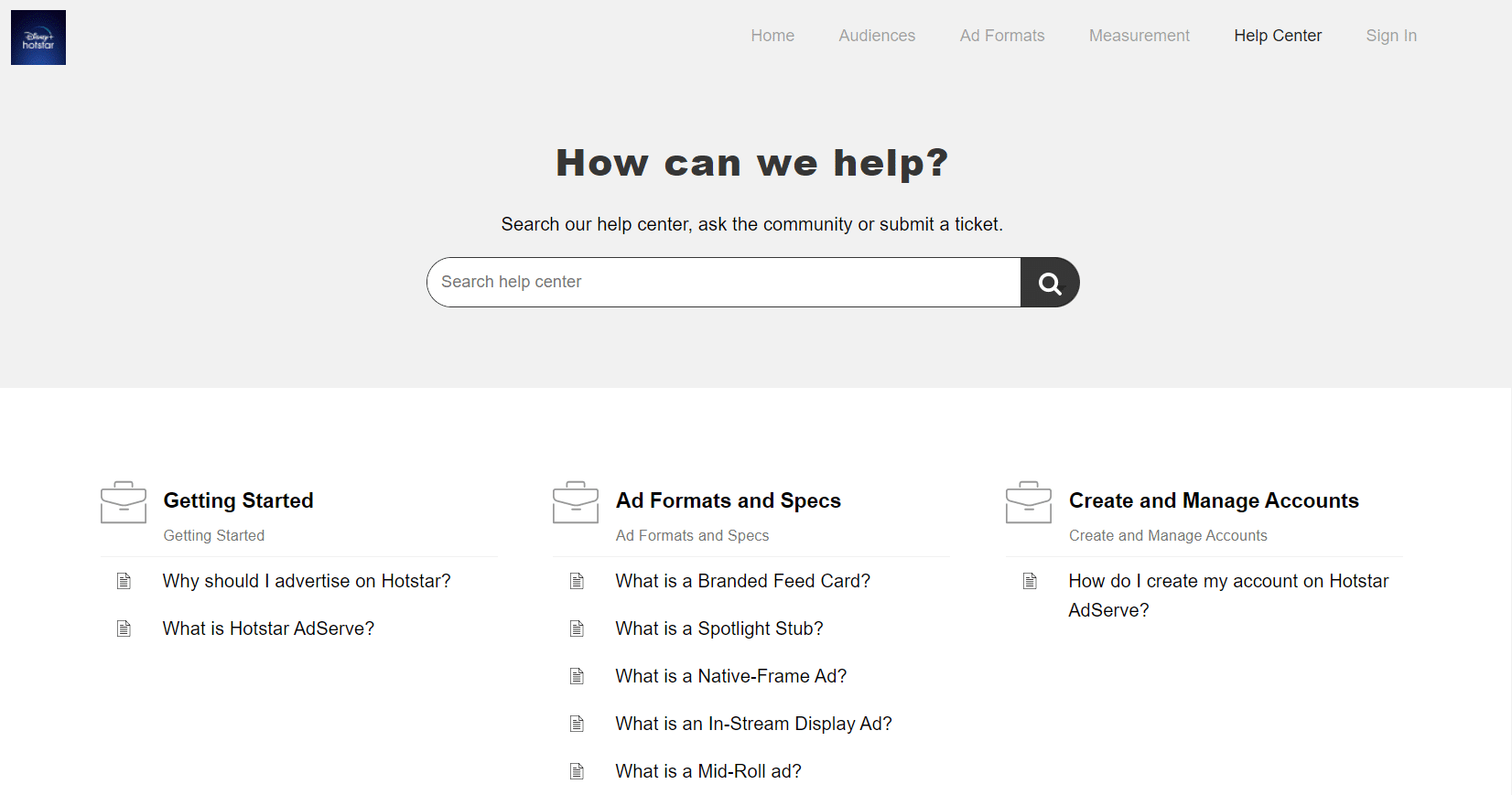
***
Esperamos que esta información le haya resultado útil y que haya podido solucionar los problemas de no carga de Disney Plus. Háganos saber qué estrategia resultó ser la más efectiva. Si tiene alguna pregunta o comentario, por favor utilice el siguiente formulario. Además, háganos saber lo que quiere aprender a continuación.